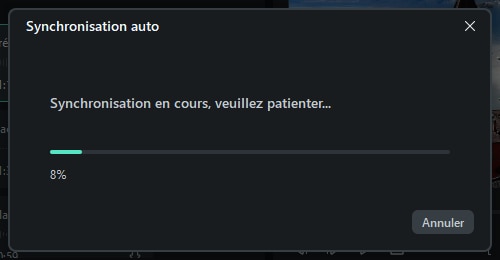Synchronisation automatique
Ce guide vous aide à faire correspondre votre audio avec votre vidéo pour rendre le son clair.
Cette fonction pourrait rapidement remplacer l’audio enregistré par l’audio de la vidéo lors de l'enregistrement avec un appareil photo / vidéo et son microphone. Il peut également aligner automatiquement les clips audio et vidéo dans le projet sans alignement manuel.
Scénarios d’utilisation des fonctionnalités
Vous pouvez utiliser cette fonctionnalité dans les deux scénarios suivants :
❶ Préparez le matériel à synchroniser :
Utilisez différents équipements d'enregistrement pour enregistrer et filmer plusieurs éléments dans la même scène.
Par exemple, le photographe utilise un téléphone portable ou un reflex pour prendre des photos lointaines, tandis que l’autre appareil est plus proche de la source sonore pour que celui-ci obtienne un meilleur son.
❷ L’utilisateur crée un projet et importe plusieurs éléments de matériel à synchroniser dans différentes pistes de chronologie.
Comment utiliser la fonctionnalité
Vous pouvez cliquer sur l’entrée de fonction des manières suivantes :
Méthode 1
Sélectionnez la vidéo + audio et la piste audio sur la chronologie simultanément. Le bouton Synchronisation auto apparaîtra dans la barre d’outils. Si vous ne pouvez pas le trouver, cliquez sur le bouton Barre d'outils personnalisée à droite à modifier l'affichage des outils.
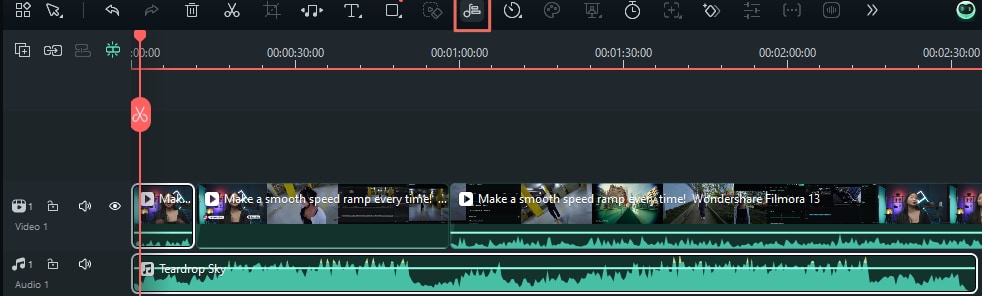
Méthode 2
Sélectionnez la vidéo + audio et la piste audio simultanément sur la chronologie, ouvrez Outils > Synchronisation auto.
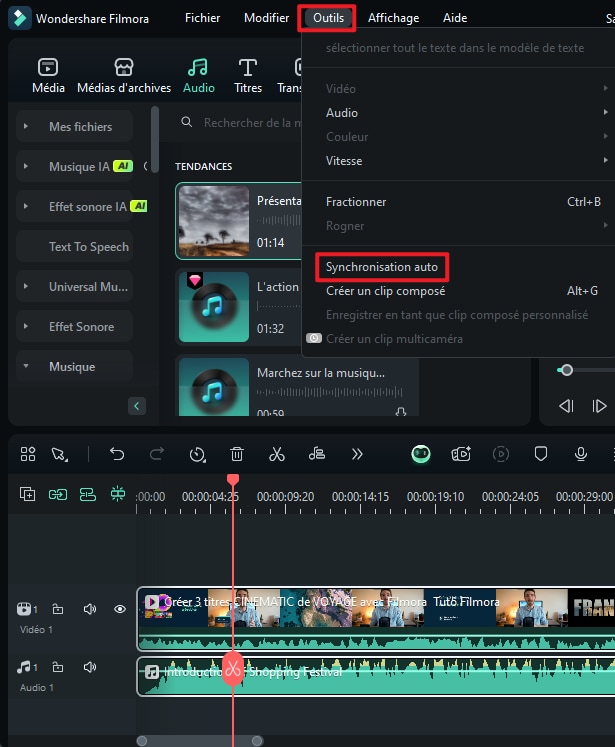
Note :
Si les clips sélectionnés ne peuvent pas être synchronisés, une fenêtre contextuelle vous demandera : « Les clips sélectionnés ne peuvent pas être synchronisés, veuillez resélectionner les clips ». Cliquez sur « OK » pour fermer la fenêtre contextuelle.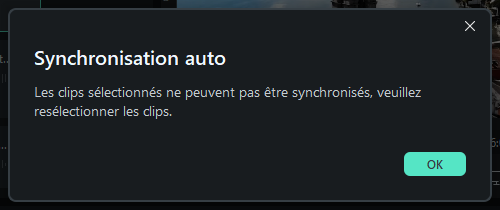
Méthode 4
Si vous cliquez sur le bouton « Annuler » , l’audio et la vidéo cesseront automatiquement d’être analysés et la fenêtre contextuelle sera fermée.